Частота показа не более 2 раз в сутки.
Скрытие креатива происходит при выполнении любого из следующих условий:
- клик на крестик в правом верхнем углу креатива;
- прошло 30 секунд;
- клик по креативу.
Если фон баннера светлый/белый, необходима однопиксельная рамка цвета черного или серого цвета.
Все файлы CSS-стилей и JS-скриптов должны содержаться внутри zip-архива, также как и изображения в любом из перечисленных форматов: GIF, PNG, JPG, JPEG, SVG.
Весь контент креатива, включая изображения и текст, должен содержаться внутри zip-архива и не может быть загружен с внешнего ресурса, за исключением общеизвестных библиотек шрифтов и JS-библиотек таких как CreateJS, TweenJS, перечень которых можно найти по ссылкам:
https://code.createjs.com/
https://gsap.com/docs/v3/
Все кликабельные элементы должны при наведении менять курсор со стрелки на руку-курсор (cursor: pointer; ).
Фон баннера не должен быть прозрачным, а его содержимое должно занимать всю отведенную площадь. Обязательно наличие однопиксельной рамки у баннеров с белым фоном (рамка).
Рекламный баннер не должен быть приведен к виду, затрудняющему анализ (обфусцирован).
Предполагается, что баннер должен вести себя одинаково, единообразно, во всех окружениях, платформах, на все открытия всем пользователям, за все время кампании.
HTML5 должен корректно работать в браузерах: IE 10+, Firefox 28+, Safari 6+, Chrome 18+, Edge, Opera 15+; Для не поддерживаемых браузеров необходимо обеспечить показ упрощенной версии баннера или gif-заглушки. Все исключения необходимо описать в расширенных комментариях.
Анимация баннера не должна мешать пользователю и затруднять восприятие основного содержания страницы сайта (в дизайне запрещено использовать резко перемещающиеся и мелькающие графические элементы, мигающий фон и т. д.). Продолжительность анимации не должна превышать 30 секунд.
Пример расположения рекламного меню на изображении справа --->
Если креатив предоставляется в виде статичного изображения - для получения эффекта "адаптивного" баннера с шириной 100% необходимо, чтобы изображение переходило в единый цвет по левому и правому краю.
Фиксированный размер баннера 1920x120px
Исключение для креативов с видео - максимальный вес - до 1 мб.
В общем весе креатива не учитывается вес сторонних общеизвестных JS-библиотек, необходимых для анимации баннера, напр.:
https://code.createjs.com/createjs-2015.11.26.min.js и др.
- Рекомендуется уменьшать размер файла изображения, используя сервисы наподобие TinyPng, Squoosh, ShrinkMe, Imagecompressor. Данные сервисы работают как с PNG, так и c JPEG.
- Можно использовать SVG-картинки. Они векторные, а значит, будут лучше выглядеть на всех устройствах — мобильных и десктопных. Также они имеют малый размер файла и могут быть с анимацией.
- Допустимые форматы изображений: PNG, GIF, JPG, SVG.
Формат видеофайла - MPEG-4. Обычно поддерживаются видеокодеки H.264 и MPEG-4, а также аудиокодек AAC.
Если отсутствует возможность оптимизировать вес видеофайла до 1 мб, то он может быть подгружен со стороннего сервера клиента (или третьего лица), при условии, что он будет с защищенным протоколом “https”.
В баннере должны присутствовать рабочие кнопки «Воспроизведение/Стоп» и «Со звуком/без звука».
Автовоспроизведение видео возможен только без звука.
Включение звука должно происходить только по клику (нажатию) пользователя на соответствующую кнопку.
При циклическом воспроизведении видео - второй и последующие циклы следует подгружать из кэша браузера.
При переходе на сайт клиента видео и аудио потоки в баннере должны быть остановлены.
Запрещается использование видео-файлов для реализации анимации элементов креатива.
С помощью шаблона Banner HTML5 [context] баннер можно добавить двумя способами:
- Подготовив только изображение. Наличие ссылки для перехода в параметрах баннера регулирует кликабельность изображения.
- Подготовив HTML-креатив в редакторе по инструкции: Adobe Animate CC или Google Web Designer.
Параметры, настраиваемые при добавлении в Adfox:
- ширина, высота баннера;
- собственные CSS-стили для контейнера с баннером.
Пример готового проекта с одной кнопкой в Adobe Animate CC, исходный файл.
Пример готового проекта с несколькими кнопками в Adobe Animate CC, исходный файл.
Пример готового проекта в Google Web Designer, исходный файл.
- Максимально допустимый размер HTML-файла — 65 000 байт.
- JavaScript и CSS предпочтительнее размещать внутри HTML-кода баннера. Если итоговый HTML-код превышает максимально допустимый размер, уменьшите его, разместив JavaScript и CSS в отдельных файлах:
2.2. Изображения в сумме по весу не должны превышать 100кб.
2.2.3. Загрузите файлы на вкладку Файлы рекламной кампании и подключите в HTML-код полученные ссылки на файлы:
- Если в проекте прописаны абсолютные ссылки (src="js/script.js", src="css/style.css"), то при загрузке проекта Adfox распознает пути к файлам, автоматически загрузит их на вкладку Файлы и заменит все ссылки на эти файлы в загружаемом проекте.
- Если в проекте прописаны относительные ссылки (например, src="../js/script.js"), воспользуйтесь одним из способов:
-вручную загрузите файлы .js и .css на вкладку Файлы. Затем получите ссылки на эти файлы в Adfox и поменяйте в HTML-коде относительные ссылки на полученные.
Пример подключения JS и CSS-файлов:
3. В проекте может находиться только один файл с расширением .html.
4. Максимально допустимое количество файлов в проекте — 50.
5. Разрешенные типы файлов в проекте: CSS, JS, HTML, GIF, PNG, JPG, JPEG, SVG, JSON, FLV, MP4, OGV, OGG, WEBM, AVI, SWF.
6. Максимальный размер каждого файла (действует также для файлов внутри архива): 300 КБ, 1 МБ для видеофайлов.
7. Названия файлов должны содержать только цифры или буквы английского алфавита, символ подчеркивания. Не допускается использование в названии файла русских букв, пробелов, кавычек и специальных символов.
8. В названиях переменных и объектов нельзя использовать русские буквы. Исключение составляет только текст на баннере.
9. Скрипты должны содержать дополнительный параметр:
Подготовьте архив с HTML-креативом по инструкции:
Редактор Adobe Animate CC — Баннер с одной кнопкой
- Скачайте шаблон для баннера с одной кликабельной областью (кнопкой).
Adobe Animate CC версии 15.2 и выше
Adobe Animate CC версии 15.1 и ниже
2. Создайте в Adobe Animate проект HTML5 Canvas (или откройте уже существующий).
6. После публикации проекта заархивируйте его в формате .zip. Ваш креатив готов для загрузки в баннер Adfox.
- Скачайте шаблон для баннера с одной кликабельной областью (кнопкой).
Adobe Animate CC версии 15.2 и выше
Adobe Animate CC версии 15.1 и ниже
2. Создайте в Adobe Animate проект HTML5 Canvas (или откройте уже существующий).
6. После публикации проекта заархивируйте его в формате .zip. Ваш креатив готов для загрузки в баннер Adfox.
- Скачайте шаблон для баннера с несколькими кнопками
Adobe Animate CC версии 16.0 и выше
Adobe Animate CC версии 15.2 и выше
Adobe Animate CC версии 15.1 и ниже
2. Создайте в Adobe Animate проект HTML5 Canvas (или откройте уже существующий).
Инструкция по добавлению кнопки и назначению instance name
Кнопка на главной сцене
3. 1. Создайте на сцене какой-нибудь объект, например, с помощью Rectangle Tool. Затем выделите его и в контекстном меню выберите Convert to Symbol....

window.buttons.push(
//Пропишите через запятую пути кнопок, добавив вначале this
this.button1
//Конец места для кнопок
);
Вложенная кнопка
3.5. Допустим, что кнопка находится внутри другого символа, например, внутри Movie Clip. В данном примере этому Movie Clip задано Instance Name«name».
window.buttons.push(
//Пропишите через запятую пути кнопок, добавив вначале this
this.name.button1
//Конец места для кнопок
);
3.7. Выделите нужный элемент и преобразуйте его в символ.
window.buttons.push(
//Пропишите через запятую пути кнопок, добавив вначале this
//Конец места для кнопок
)
setAdfox();
Если кнопка находится в главной сцене, пропишите ее instance name сразу после this, например:
this.button1
Если кнопка находится внутри вложенной сцены, после this пропишите сначала instance name сцены, а потом уже instance name кнопки:
this.scene_instance_name.button2
Пример итогового кода в слое Actions:
window.buttons.push(
//Пропишите через запятую пути кнопок, добавив вначале this
this.button1, this.scene_instance_name.button2
//Конец места для кнопок
); setAdfox();
- Шаблон содержит скрипт adfox_HTML5.js и набор параметров для корректной работы переходов и подсчета событий:
2. Обработка клика.
Все события назначаются конкретным элементам анимации через вкладку События.
Добавьте его и выберите событие Интерактивная область → Касание/нажатие (или «Tap Area > Touch/Click» в английской версии).
- если используется одна кнопка перехода:
- если кнопок перехода несколько:
где n — номер события, которое должно быть вызвано.
- если необходимо вызвать событие из анимации без перехода, используйте следующий код: callEvent(n);
Особенность реализации тянущегося (резинового) баннера.
Чтобы баннер тянулся по ширине контейнера, в котором он будет находится на сайте, на панели Свойства для положения и размеров укажите проценты вместо пикселей.
- Если перед использованием каких-либо инструментов выравнивания включить Резиновый макет, при изменении размера родительского контейнера все элементы будут выравниваться относительно друг друга и относительно размеров контейнера.
Пример готового проекта в Google Web Designer, исходный файл.
3. Публикация проекта.
Проект должен быть опубликован со следующими настройками:
Подсчет переходов в баннере.
Чтобы в Adfox у баннера считалась статистика по переходам, необходимо в HTML-коде в теге а для атрибута href прописать переменную:
Пример HTML-кода для подсчета переходов по баннеру:
Допустим, в баннере есть несколько ссылок для перехода, ведущих на разные страницы рекламируемого сайта, и по каждой из них нужно получить количество переходов.
<a href="http://site.ru" target="_blank">Первая ссылка</a>
<a href="http://site.ru/about/" target="_blank">Вторая ссылка</a>
Например:
- Первая ссылка — http://site.ru — %banner.event1% (Событие 1).
- Вторая ссылка — http://site.ru/about/ — %banner.event2% (Событие 2).
<a href="%request.reference_mrc%@%banner.event1%" target="%banner.target%">Первая ссылка</a>
<a href="%request.reference_mrc%@%banner.event2%" target="%banner.target%">Вторая ссылка</a>
independent media

